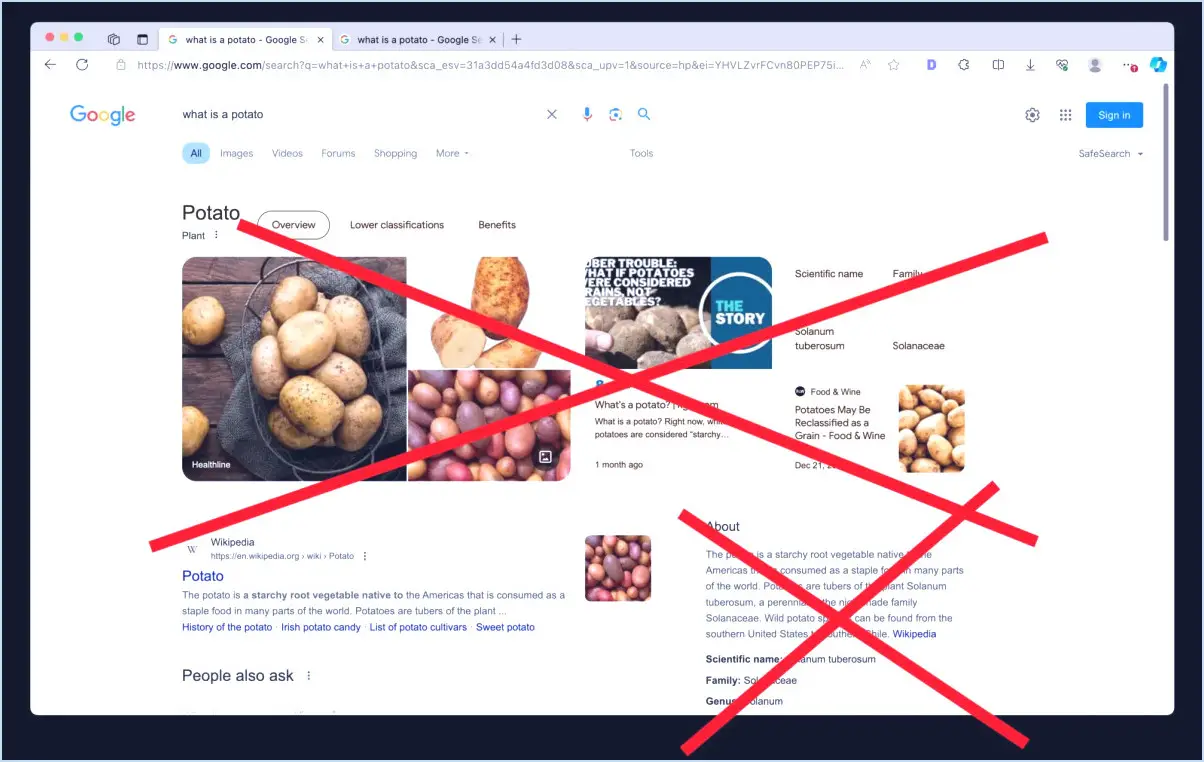Corriger les problèmes de connexion Bluetooth d'iOS 18
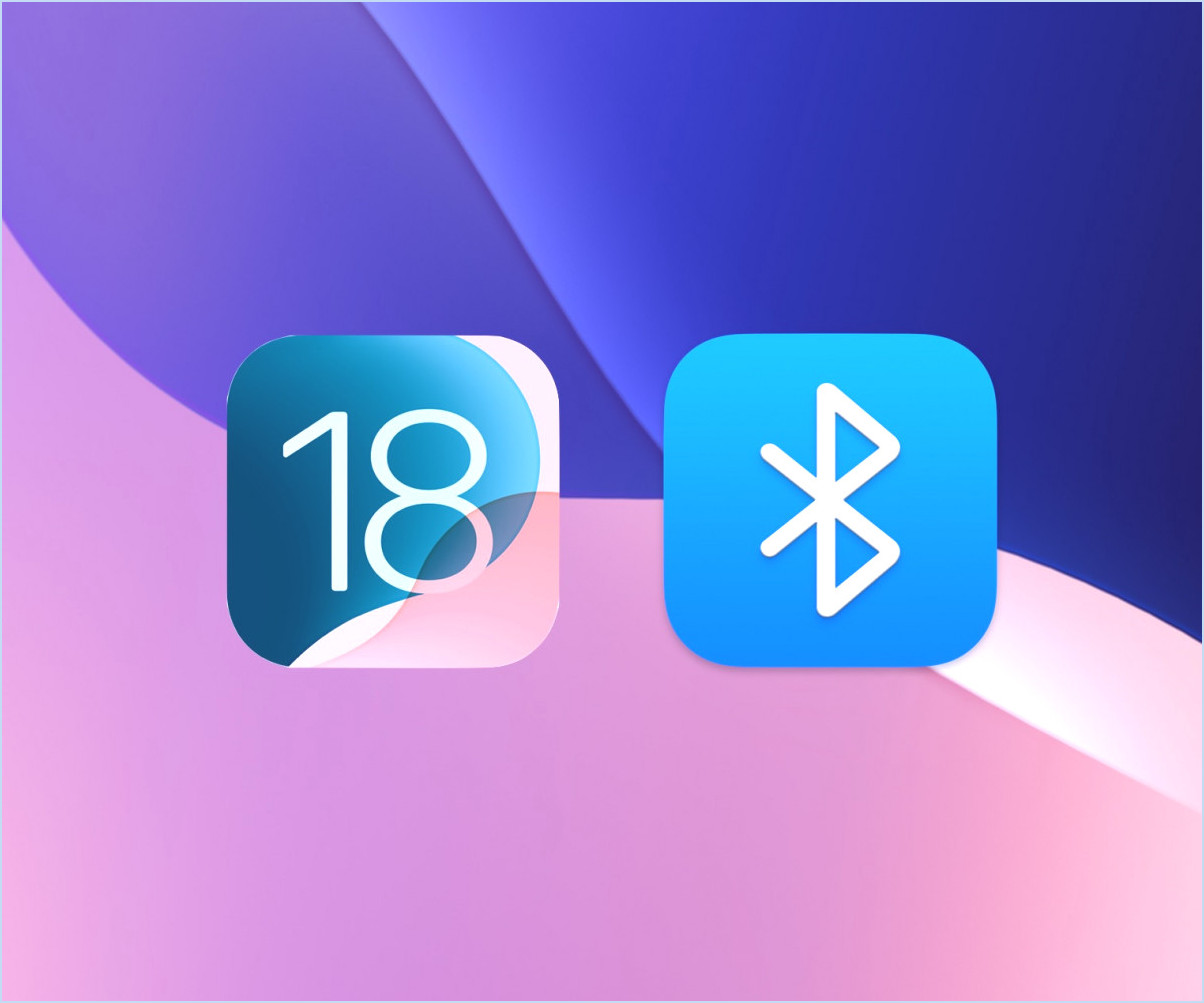
Certains utilisateurs d'iPhone ont remarqué des problèmes de connexion Bluetooth après la mise à jour de leur appareil vers iOS 18, se présentant souvent comme des chutes de connexion, ou comme une incapacité à se connecter à des appareils Bluetooth, que ces appareils Bluetooth soient des haut-parleurs, des appareils auditifs, des écouteurs, des systèmes stéréo de voiture, ou même des contrôleurs de jeu.
Souvent, vous pouvez résoudre les problèmes liés à Bluetooth en basculant simplement la fonction Bluetooth, en redémarrant un iPhone en l'éteignant et en le rallumant, ou en éteignant et en rallumant l'appareil Bluetooth lui-même. Mais nous allons supposer que vous avez déjà essayé cela, sans succès, et que vous avez toujours des problèmes avec les connexions Bluetooth dans iOS 18. Dans ce cas, lisez la suite pour découvrir une méthode éprouvée pour résoudre les problèmes de Bluetooth sur iPhone.
Résoudre les problèmes de connexion Bluetooth avec iOS 18
Avant de procéder aux étapes de dépannage Bluetooth ci-dessous, assurez-vous d'installer toutes les mises à jour logicielles disponibles du système iOS sur l'iPhone. Les bogues connus seront résolus par Apple grâce aux mises à jour logicielles.
Vous pouvez mettre à jour votre iPhone en allant dans Réglages > Général > Mise à jour du logiciel et en installant tout ce qui est disponible.
Une fois votre iPhone mis à jour vers la dernière version disponible d'iOS 18.1 (ou une version ultérieure), voici comment résoudre les problèmes de connexion Bluetooth :
- Allez dans l'application « Réglages », puis dans Bluetooth et désactivez le Bluetooth (vous pouvez également désactiver le Bluetooth dans iOS 18 en appuyant sur la petite icône bleue Bluetooth dans le Centre de contrôle).
- Dans le même menu Bluetooth, appuyez sur le bouton (i) à côté des appareils auxquels vous souhaitez vous connecter mais qui ne fonctionnent pas comme prévu.
- Cliquez sur « Oublier ce périphérique » pour supprimer le périphérique Bluetooth de votre liste de connexions.
- Redémarrez maintenant l'iPhone par un redémarrage forcé, en appuyant sur les touches Volume haut, Volume bas, puis en maintenant le bouton Power enfoncé jusqu'à ce que le logo Apple apparaisse à l'écran.
- Lorsque l'iPhone redémarre, retournez dans l'application Réglages et allez dans « Bluetooth ».
- Réactivez l'interrupteur Bluetooth
- Trouvez maintenant le(s) périphérique(s) Bluetooth auquel(s) vous souhaitez vous connecter et recommencez le processus d'appairage.
À ce stade, l'iPhone devrait être à nouveau connecté avec succès à l'appareil Bluetooth.
En général, il suffit d'annuler l'appairage, de redémarrer et d'appairer à nouveau l'appareil Bluetooth pour que le problème soit résolu.
Si, pour une raison ou une autre, les problèmes de connexion Bluetooth persistent ou que les appareils ne fonctionnent pas comme prévu, vous pouvez suivre ces conseils généraux de dépannage Bluetooth et trouver des solutions.
Bien qu'il soit frustrant d'être confronté à des problèmes de connectivité, tels que le Bluetooth, le wi-fi qui s'active de lui-même ou les difficultés de connexion, il ne s'agit pas non plus d'un comportement totalement inédit. Souvent, après une mise à jour majeure du logiciel système, un groupe d'utilisateurs rencontre des bizarreries et des problèmes de connectivité qui, heureusement, sont généralement assez faciles à résoudre grâce à des conseils de dépannage tels que ceux détaillés ici.
Avez-vous rencontré des problèmes Bluetooth inattendus avec iPhone et iOS 18 ? Les astuces présentées ici vous ont-elles aidé à résoudre le problème ? Avez-vous trouvé une autre solution ? Partagez avec nous vos expériences dans les commentaires.